So werfen Sie jemanden aus Ihrem Amazon Prime-Konto
Veröffentlicht: 2019-01-21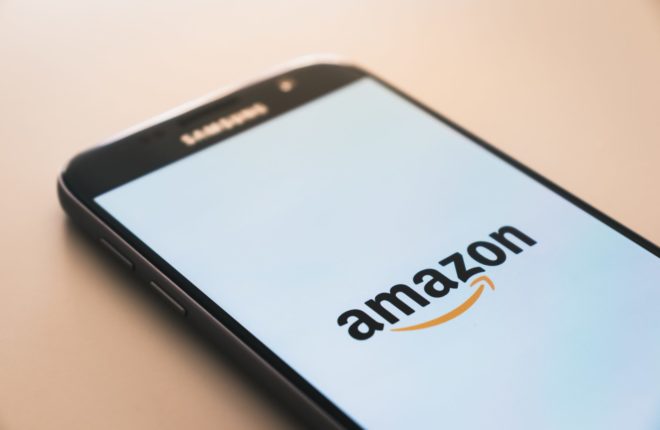
Möchten Sie jemanden aus Ihrem Amazon Prime-Konto entfernen? Ob Sie sich gerade von Ihrem Ex getrennt haben und ihn von Ihrem Prime-Konto entfernen möchten, damit er endlich sein Abonnement selbst bezahlen kann? Oder vielleicht hat Ihr Mitbewohner seinen Anteil für die diesjährige Verlängerung nicht bezahlt und Sie möchten ihm eine Lektion erteilen, indem Sie ihn aus Ihrem Amazon Prime-Konto entfernen.
Wenn Sie nicht wissen, wie Sie die Weitergabe der Privilegien Ihres Amazon Prime-Kontos an andere beenden können, endet Ihre Suche hier. In diesem Beitrag zeigen wir Ihnen, wie Sie jemanden von Ihrem Amazon Prime-Konto entfernen können. Es ist an der Zeit, Ihr Konto zu schützen und seine Privatsphäre zu schützen.
So erfahren Sie, ob jemand Ihr Amazon-Konto verwendet
Es gibt einige Anzeichen dafür, dass jemand Ihr Amazon-Konto verwendet. Obwohl es in manchen Fällen schwierig sein kann, genau zu bestimmen, um wen es sich handelt, können Sie mit dem Verständnis der Dinge, nach denen Sie suchen müssen, beweisen, dass jemand anderes Ihr Prime-Konto verwendet.
Wir verstehen nicht nur die Anzeichen eines Eindringlings, sondern erläutern auch, wie Sie die Person loswerden und Ihr Amazon-Konto sichern.
- Überprüfen Sie Ihre persönlichen Daten – Dies mag offensichtlich erscheinen, aber die Suche nach Adressen und Zahlungsinformationen, die nicht zu Ihnen gehören, ist ein guter Hinweis darauf, dass jemand auf Ihr Konto zugreift.
- Sehen Sie sich die letzten Bestellungen und kürzlich gesuchten Artikel an – Hier finden Sie die Spuren, die andere hinterlassen haben, die Waren gesucht oder bestellt haben. Während es möglich ist, Bestellungen bei Amazon zu archivieren, gibt es eine Möglichkeit, diese Bestellungen zu finden.
- Amazon-Bestellbenachrichtigungen – Wenn Sie Benachrichtigungen erhalten, dass Artikel versendet wurden, Sie aber nichts bestellt haben, verwendet jemand Ihr Konto.
- Amazon Prime Video und andere Dienste – Filme und Bücher werden möglicherweise in Ihrer Einkaufsliste oder in der Liste der zuletzt angesehenen Filme angezeigt. Wenn diese nicht von Ihnen initiiert wurden, ist es an der Zeit, Maßnahmen zu ergreifen.
Sie müssen Ihr Amazon-Konto nicht löschen, um dieses Problem zu lösen. Unabhängig davon, ob Sie einem Freund oder Familienmitglied die Erlaubnis zur Nutzung Ihres Amazon Prime-Kontos erteilt haben oder ob sich jemand ohne Ihre Zustimmung Zugriff darauf verschafft hat: Wenn Sie diese Anweisungen befolgen, stellen Sie sicher, dass diese Person keinen Zugriff mehr hat.
Gib ihnen den Stiefel
Das Wichtigste zuerst: Wir müssen diesen unerwünschten Gästen die Tür zeigen. Den Anfang machen wir mit einer Passwortänderung, um jeden, der sich gerade auf einen unbefugten Ausflug in Ihr Konto einlässt, sofort zu entfernen. Wir werden in Zukunft ein paar Dinge an Ihrem Konto ändern, also bleiben Sie bei uns und folgen Sie uns.
Ändern Sie das Passwort Ihres Amazon-Kontos
Lassen Sie uns die Kontrolle über Ihr Amazon-Konto zurückgewinnen und Ihr Passwort ändern. Solange Sie noch Zugriff auf Ihr Amazon-Konto haben, sollten Sie es ändern können.
Stellen Sie vorher sicher, dass Ihr neues Passwort komplexer ist als das aktuelle. Fügen Sie sowohl Groß- als auch Kleinbuchstaben, Ziffern und sogar Symbole hinzu, um Hackern das Knacken zu erschweren. Nutzen Sie bei Bedarf idealerweise einen Passwort-Manager.
Vermeiden Sie die Verwendung vollständiger englischer Wörter, persönlicher Informationen und vertrauter Ausdrücke. Der Algorithmus eines Angreifers kann leicht etwas entschlüsseln, das in einem Wörterbuch beliebt oder leicht verfügbar ist. Wenn sie Ihr Passwort nicht knacken können, werden sie sich wahrscheinlich ein einfacheres Ziel suchen.
Vermeiden Sie die Verwendung allgemein bekannter Wörter und Zahlen wie Geburtsdaten, Adressen, Jahrestage, Namen von Kindern usw.
So ändern Sie das Passwort Ihres Amazon-Kontos über das Internet
Der Vorgang zum Ändern des Passworts Ihres Amazon-Kontos ist ziemlich einfach. Befolgen Sie dazu die unten aufgeführten Schritte:
- Melden Sie sich mit Ihren aktuellen Anmeldeinformationen an und gehen Sie zu „Konto & Listen“, um ein Dropdown-Menü anzuzeigen.

- Klicken Sie auf Ihr Konto und wählen Sie Anmeldung und Sicherheit .
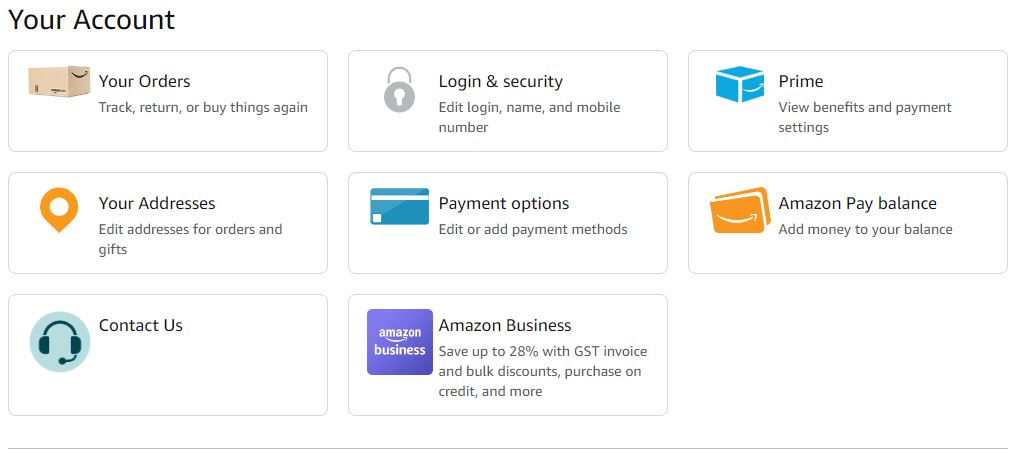
- Sie werden aufgefordert, Ihr Passwort einzugeben und sich durch die Eingabe eines OTP zu verifizieren, das an Ihre E-Mail-Adresse und Telefonnummer gesendet wird. Klicken Sie auf die Schaltfläche „Code senden“ .
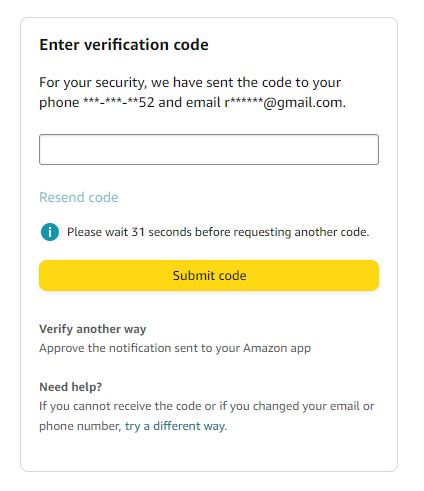
- Gehen Sie zur Passwortoption und klicken Sie auf die Schaltfläche Bearbeiten .
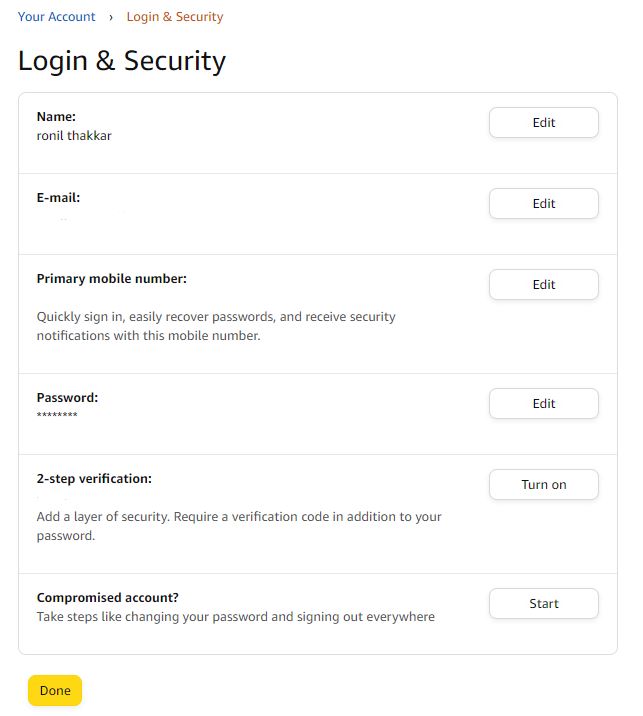
- Geben Sie Ihr aktuelles Passwort ein und geben Sie ein neues in das entsprechende Feld ein.
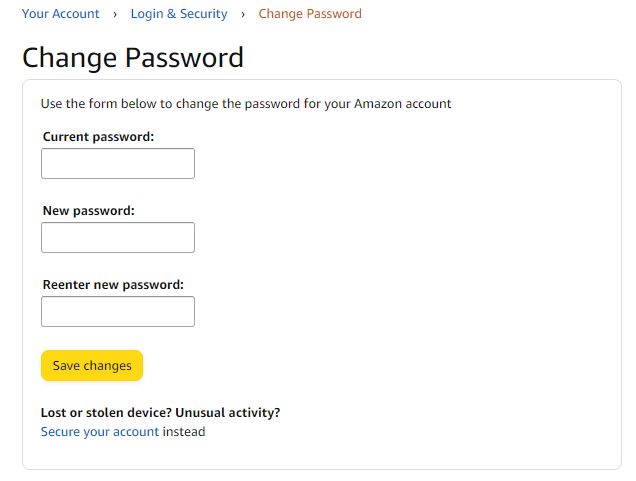
- Geben Sie abschließend Ihr neues Passwort erneut in den dafür vorgesehenen Textblock ein, bevor Sie auf „Änderungen speichern“ klicken, um den Vorgang abzuschließen.
So ändern Sie das Passwort des Amazon-Kontos von Ihrem Telefon aus
Sie können das Passwort Ihres Amazon-Kontos auch von Ihrem Android oder iPhone aus ändern. So können Sie es machen:
- Starten Sie die Amazon- App auf Ihrem Telefon und gehen Sie zu Ihrem Kontobereich .

- Tippen Sie auf Ihr Konto und wählen Sie Anmeldung und Sicherheit .

- Sie werden zur Bestätigung aufgefordert, Ihr Passwort einzugeben.
- Klicken Sie auf die Schaltfläche „Bearbeiten“ neben dem Abschnitt „Passwort“ .
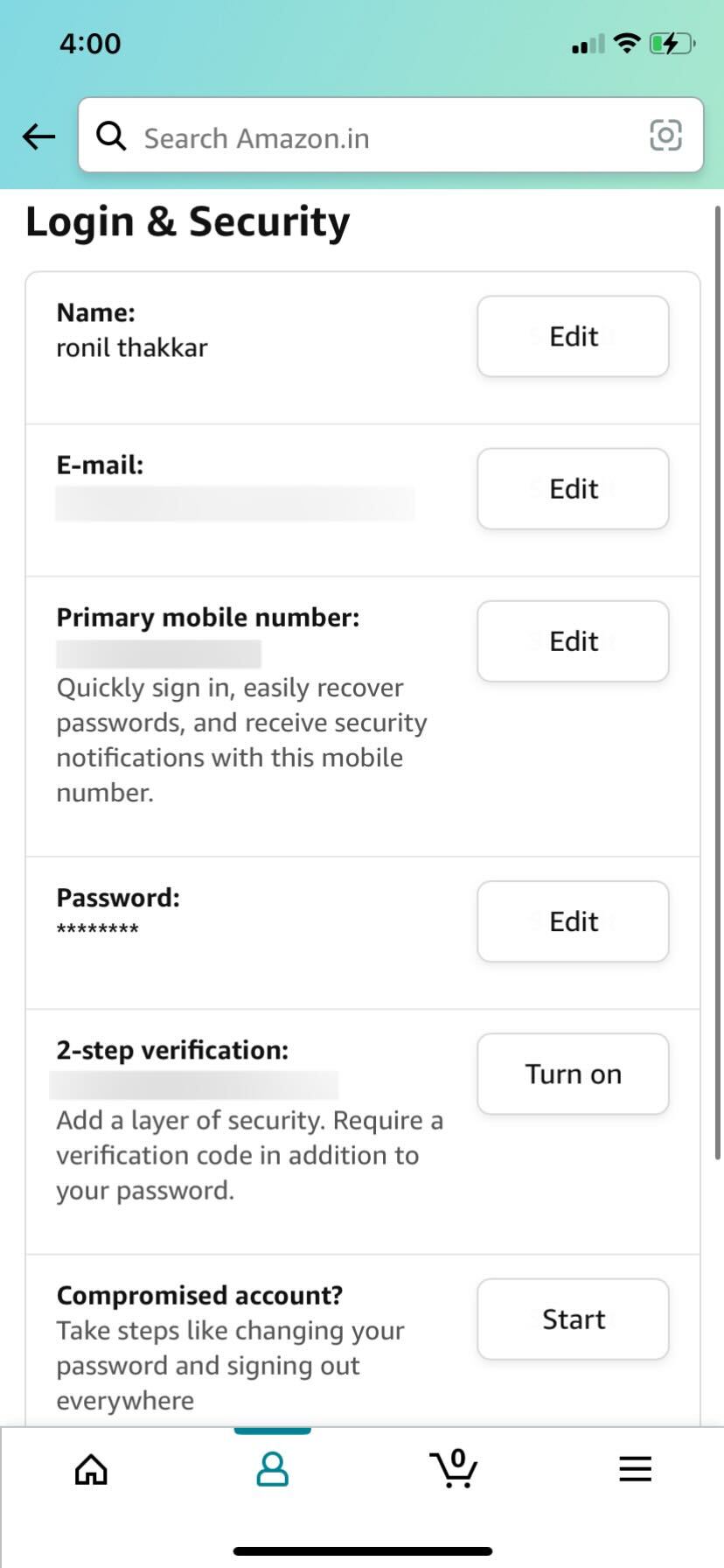
- Verifizieren Sie sich, indem Sie ein OTP eingeben, das an Ihre E-Mail-Adresse und Telefonnummer gesendet wird. Klicken Sie auf die Schaltfläche „Code senden“ .
- Geben Sie Ihr aktuelles Passwort ein und geben Sie ein neues in das entsprechende Feld ein.
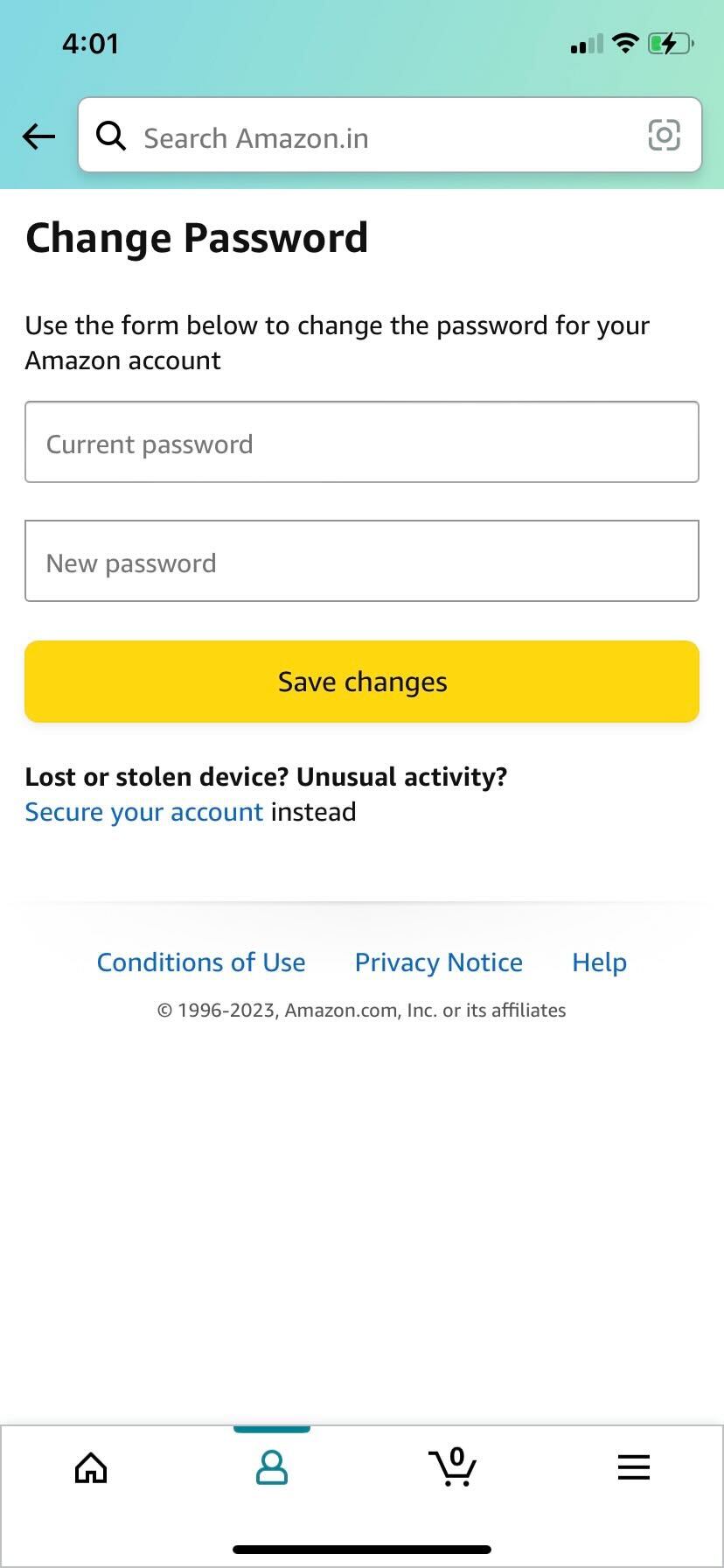
- Klicken Sie auf die Schaltfläche „Änderungen speichern“ , um den Vorgang abzuschließen.
Überprüfen Sie die Richtigkeit Ihrer Kontoinformationen
Eine andere Sache, die Hacker gerne tun, ist die Änderung Ihrer Kontoinformationen, um das Entfernen zu erschweren. Stellen Sie auf derselben Anmelde- und Sicherheitsseite sicher, dass die Zeilen „Name“ , „E-Mail “ und „Mobilnummer“ alle korrekt sind und Ihre Daten enthalten.
Durch die Überprüfung, ob diese Informationen korrekt sind, stellen Sie sicher, dass Sie alle Warnungen oder Aktualisierungen erhalten. Es empfiehlt sich außerdem, alle Adressen und Karteninformationen zu entfernen, die nicht Ihnen gehören. Auf diese Weise ist es einfacher, eine Änderung der Informationen zu erkennen, wenn Sie sich erneut anmelden.
Wenn alles korrekt zu sein scheint, können wir mit dem nächsten Schritt fortfahren. Wenn etwas falsch angezeigt wird, klicken Sie rechts auf die Schaltfläche „Bearbeiten“ und korrigieren Sie es entsprechend. Die Zeile „Mobiltelefonnummer“ wird für die nächsten Schritte besonders wichtig sein.
So fügen Sie Ihrem Amazon-Konto eine Zwei-Faktor-Authentifizierung hinzu
Auf der Seite „Anmeldung und Sicherheit“ gibt es eine Bestätigungsoption in zwei Schritten . Wenn Sie für diese Zeile auf die Schaltfläche „Bearbeiten“ klicken, gelangen Sie zu einer neuen Seite, auf der Sie 2FA für Ihr Amazon-Konto einrichten können.
Die Zwei-Faktor-Authentifizierung (2FA) ist als zweite Schutzwand konzipiert, indem ein zusätzlicher Passcode für den Zugang zu Ihrem Konto erstellt wird. Passwörter können leicht gestohlen werden, aber das Hinzufügen dieser zusätzlichen Schutzebene trägt dazu bei, dass Ihr Amazon-Konto sicher bleibt.
Aus dem Web
- Klicken Sie auf der Seite „Einstellungen für die zweistufige Verifizierung (2SV)“ auf die Schaltfläche „Erste Schritte“.
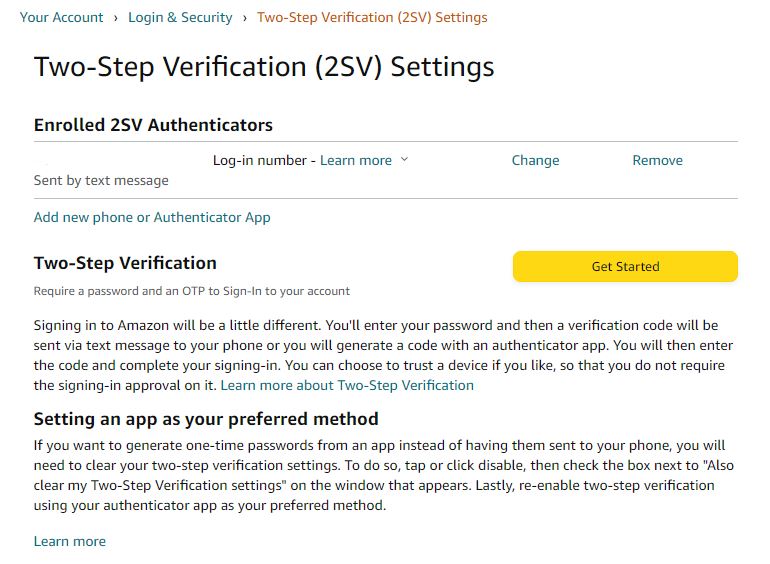
- Sie erhalten die Möglichkeit, ein OTP für Ihre registrierte Telefonnummer zu erhalten. Geben Sie Ihre Telefonnummer ein, falls diese noch nicht registriert ist. Klicken Sie auf die Schaltfläche Bitte OTP senden .
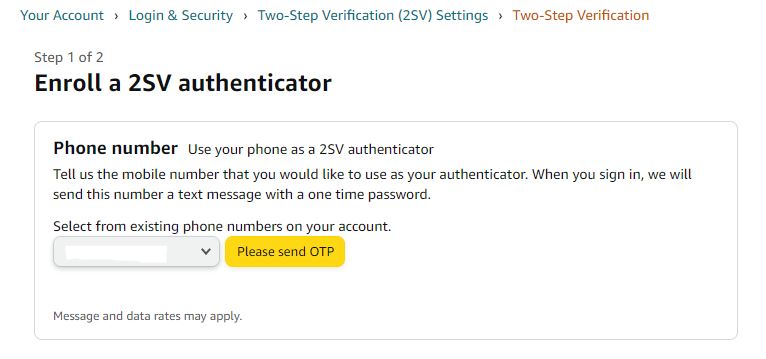
- Geben Sie das OTP, das Sie erhalten haben, in das dafür vorgesehene Feld auf der Amazon-Website ein, klicken Sie auf „OTP überprüfen“ und fahren Sie fort, bevor der Code abläuft.
- Klicken Sie auf „ Ich habe es verstanden“. Aktivieren Sie die Schaltfläche „Zwei-Schritt-Verifizierung“ .
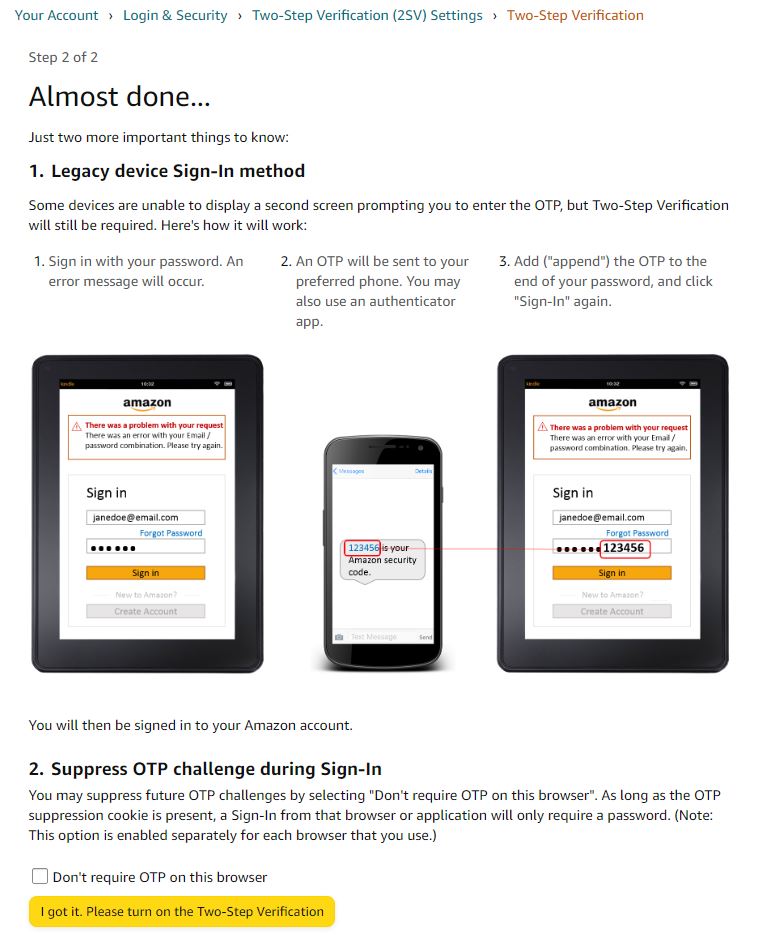
Sie können auch festlegen, dass für das aktuell verwendete Gerät und den aktuell verwendeten Browser kein 2FA-Passcode erforderlich ist. Wenn Sie dies tun möchten, aktivieren Sie das Kontrollkästchen „Für diesen Browser sind keine Codes erforderlich“ .

Von Ihrem Telefon aus
- Starten Sie die Amazon- App auf Ihrem Telefon und gehen Sie zum Profilbereich .

- Tippen Sie auf Ihr Konto und wählen Sie Anmeldung und Sicherheit .

- Geben Sie Ihre Anmeldeinformationen zur Überprüfung ein.
- Tippen Sie neben der Bestätigung in zwei Schritten auf die Schaltfläche „Einschalten“ .
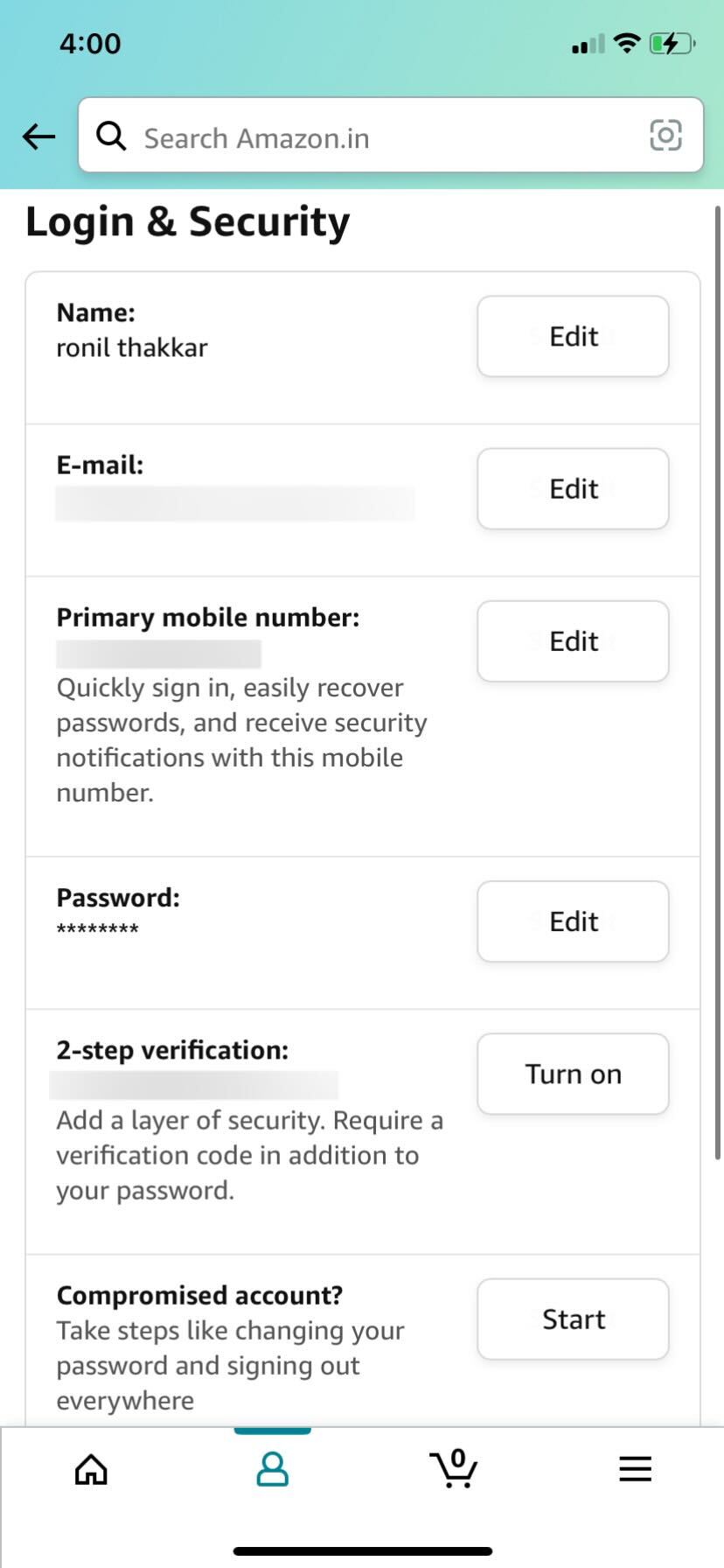
- Klicken Sie auf die Schaltfläche „Erste Schritte“ .
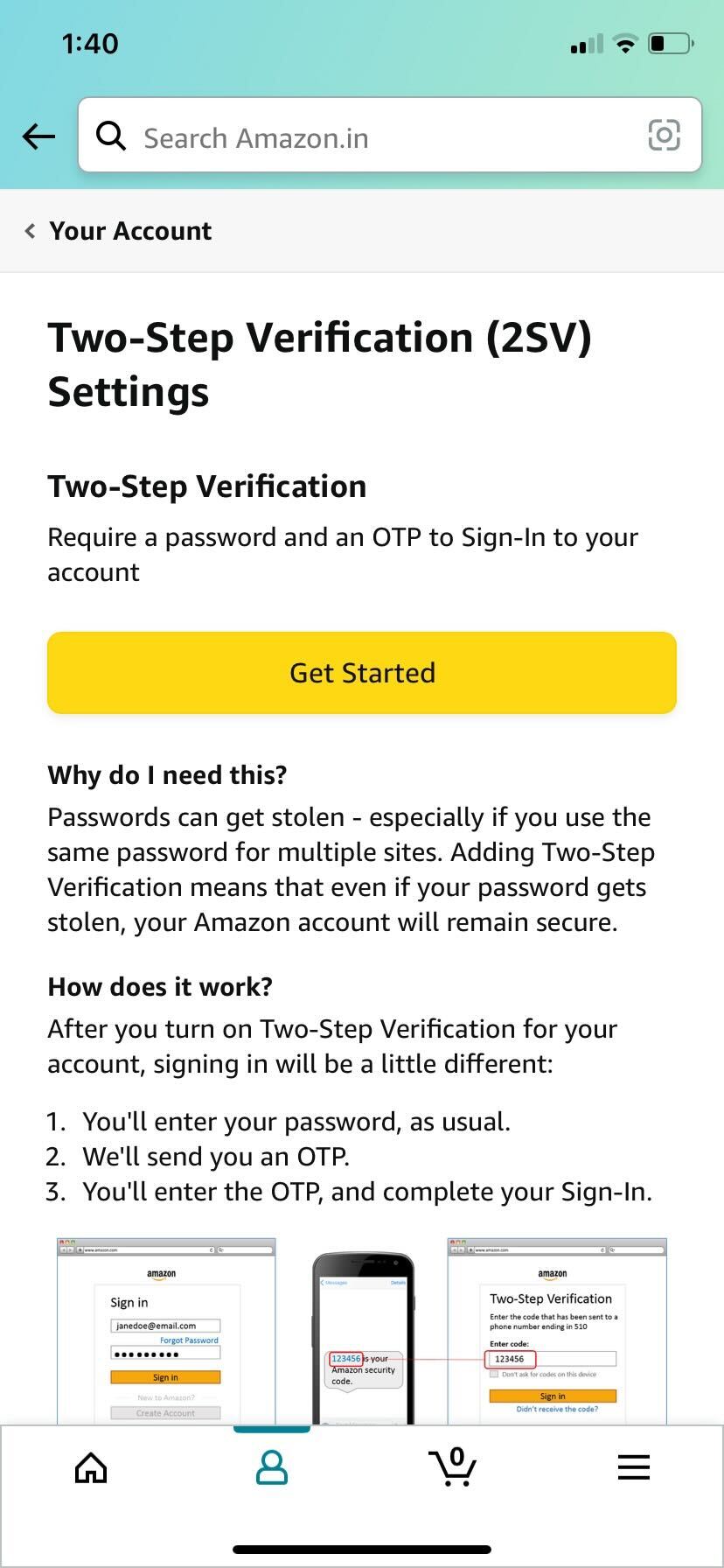
- Geben Sie im Abschnitt „Geben Sie Ihre Telefonnummer ein“ Ihre Kontaktnummer ein und klicken Sie auf „Weiter“ .
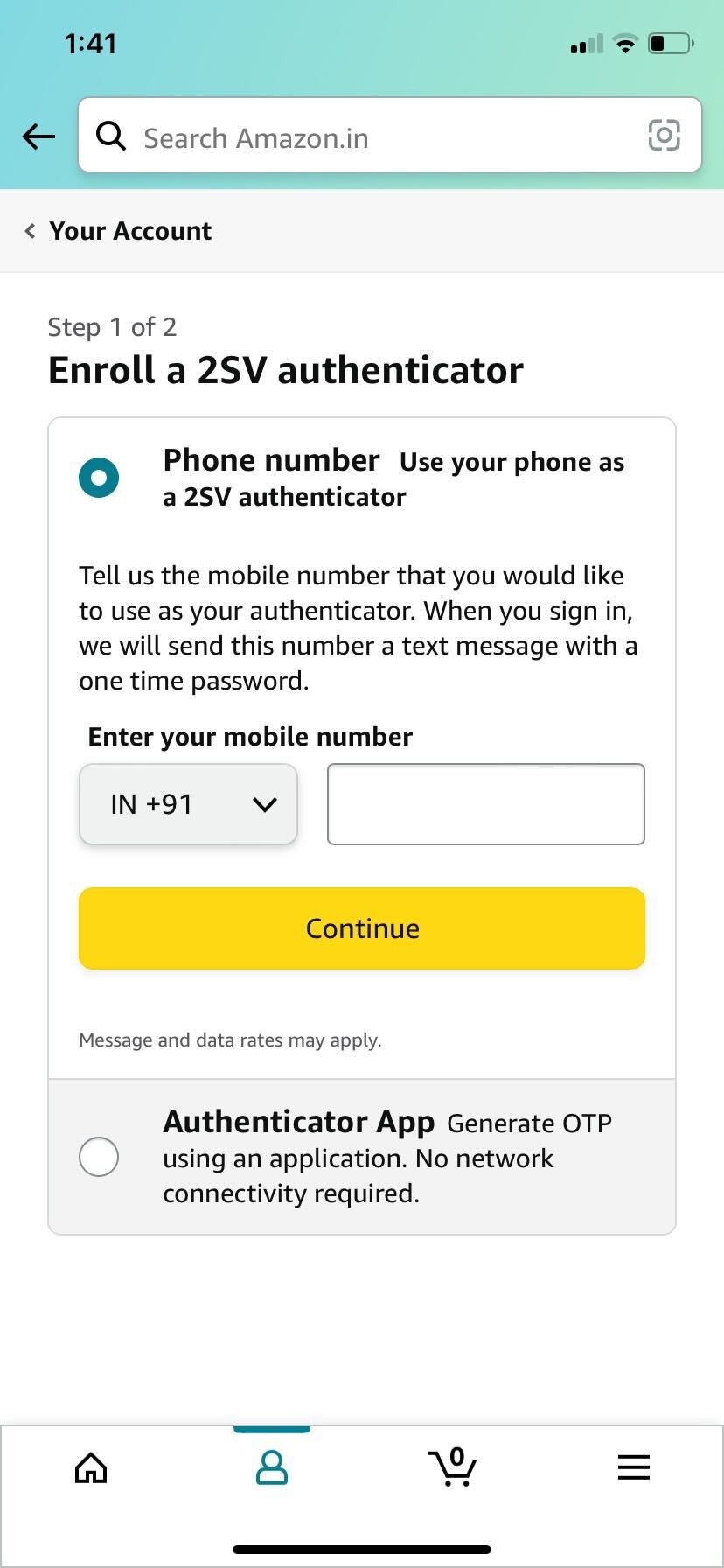
- Geben Sie das OTP ein, das Sie für diese Nummer erhalten haben, und klicken Sie auf die Schaltfläche „Weiter“ .
- Tippen Sie auf „Ich habe es verstanden“. Bitte aktivieren Sie die Schaltfläche „Zwei-Schritt-Verifizierung“ .
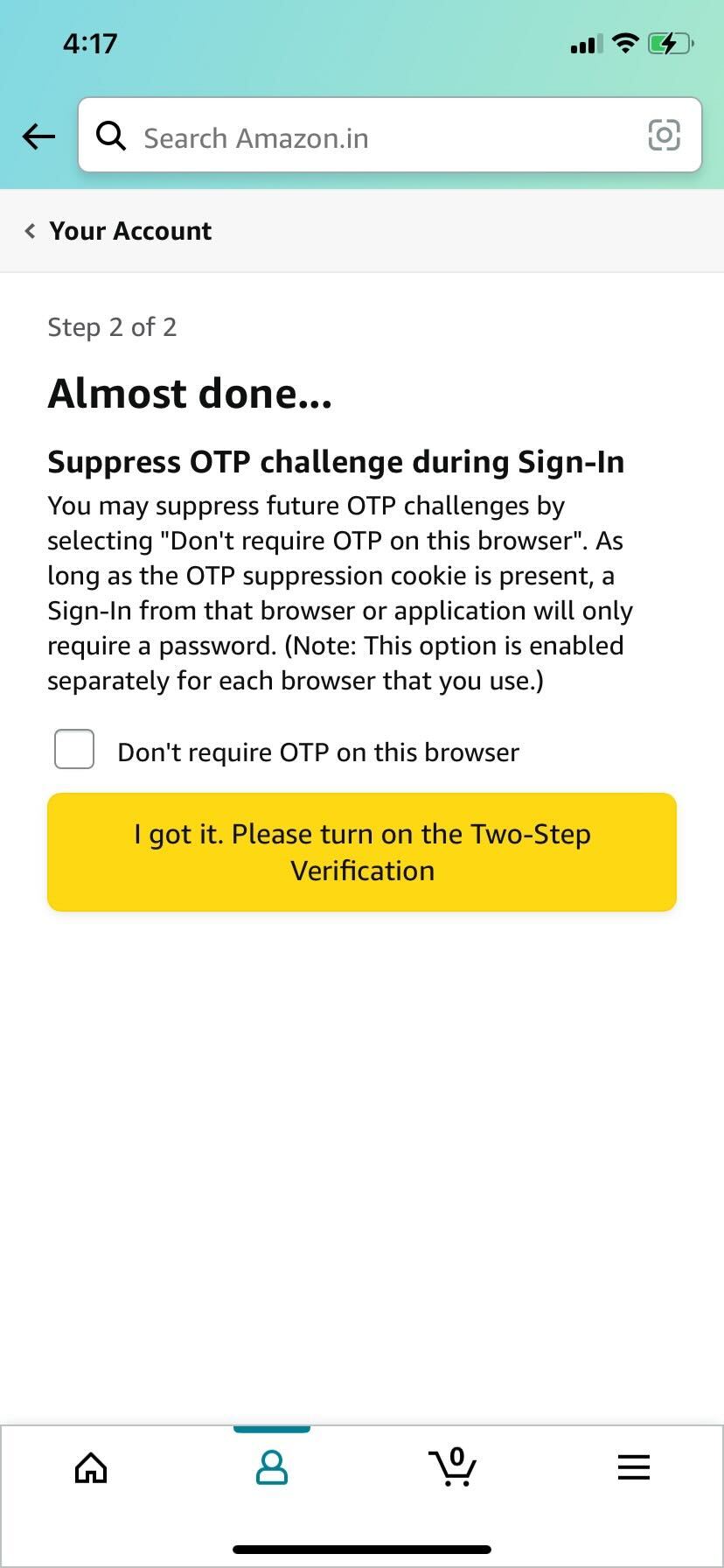
Sie können auch festlegen, dass für den Zugriff auf Ihr Amazon-Konto kein 2FA-Passcode für das aktuelle Gerät und den aktuellen Browser erforderlich ist. Wenn Sie dies tun möchten, aktivieren Sie das Kontrollkästchen „Für diesen Browser sind keine Codes erforderlich“ .
Entfernen Sie nicht autorisierte Geräte aus Ihrem Amazon-Konto
Eine weitere Möglichkeit, um sicherzustellen, dass diejenigen, die Ihr Konto in der Vergangenheit verwendet haben, noch weiter vor einer erneuten Nutzung geschützt werden, besteht darin, Ihr Konto von ihren Geräten zu befreien. Sie können diesen Schritt entweder auf der Amazon- oder Prime Video-Website ausführen.
Aus dem Web
- Melden Sie sich mit Ihren aktuellen Anmeldeinformationen an und bewegen Sie den Mauszeiger über „Konto & Listen“ , um ein Dropdown-Menü anzuzeigen.

- Wählen Sie Ihre Inhalte und Geräte aus.
- Klicken Sie auf die Registerkarte „Geräte“ , um eine Liste aller derzeit in Ihrem Konto registrierten Geräte anzuzeigen.
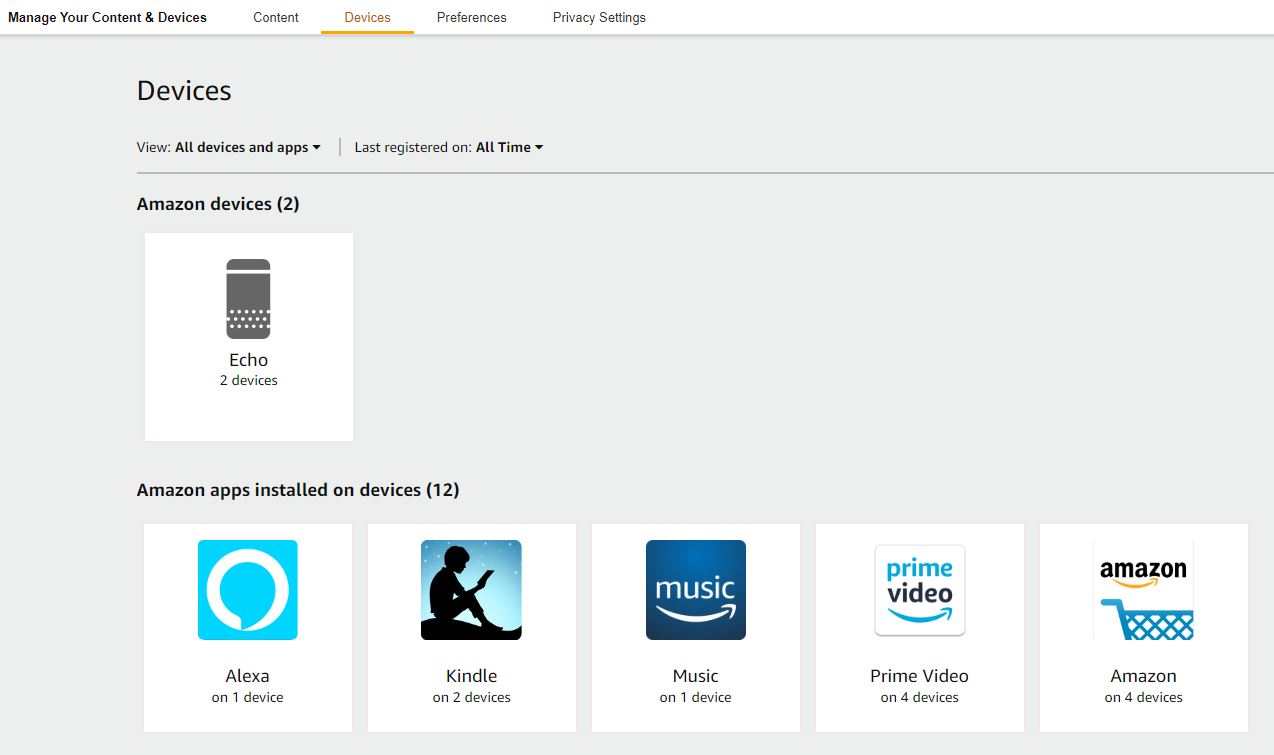
- Wählen Sie aus, aus welchem Konto Sie sie entfernen möchten.
- Um ein Gerät aus Ihrem Konto zu entfernen, wählen Sie neben dem Gerät die Option „Abmelden“ aus.
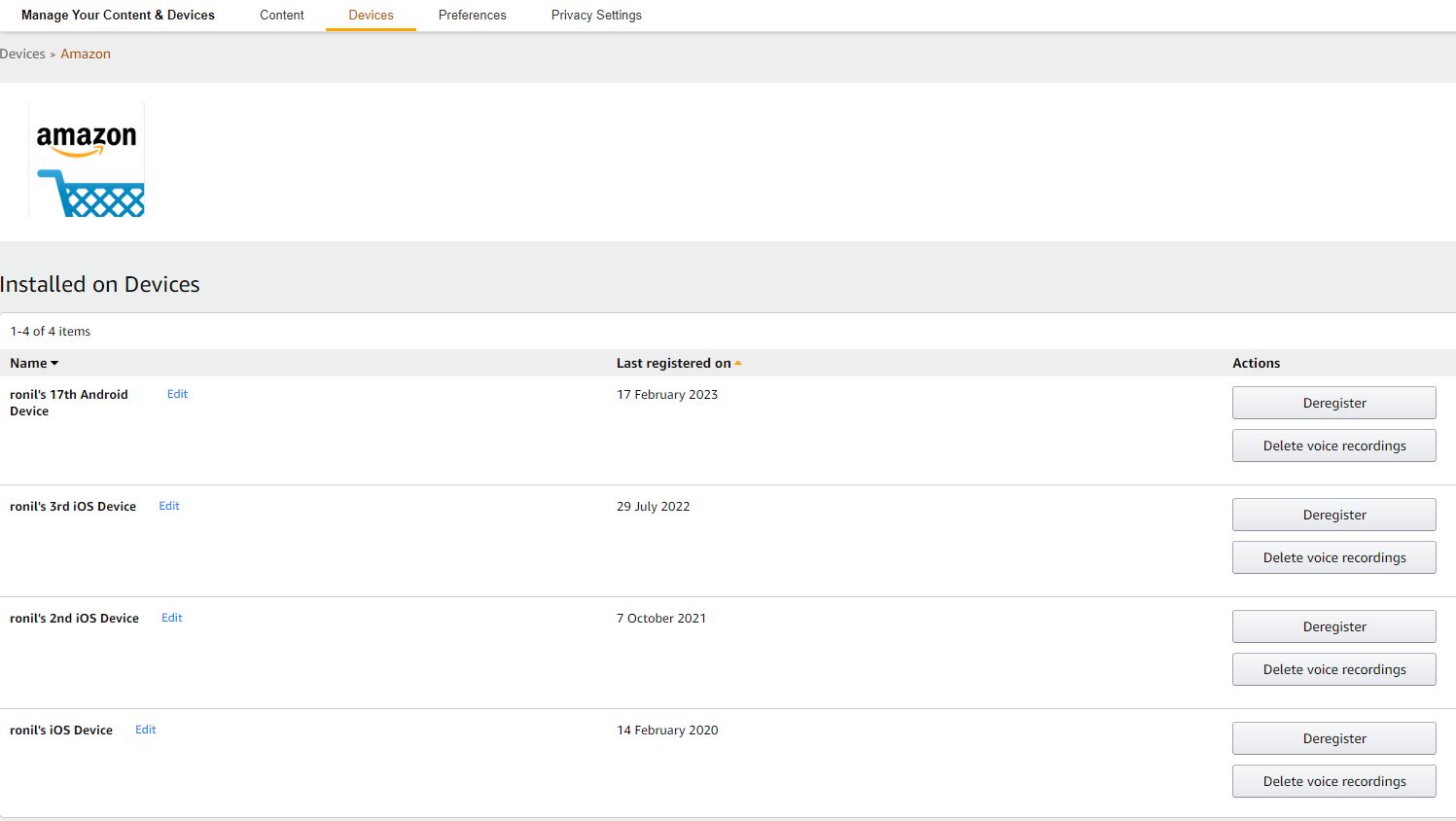
Von der Prime Video-Website:
- Melden Sie sich bei Ihrem Amazon Prime Video- Konto an und klicken Sie oben rechts auf Ihr Profilsymbol .
- Klicken Sie auf Konto & Einstellungen .
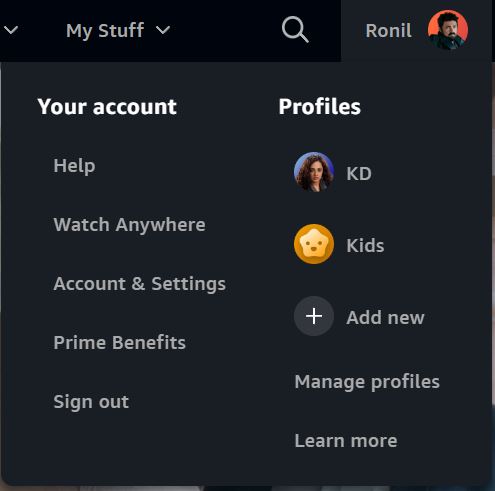
- Geben Sie Ihre Anmeldeinformationen zur Überprüfung ein.
- Wählen Sie oben die Registerkarte „Ihre Geräte“ .
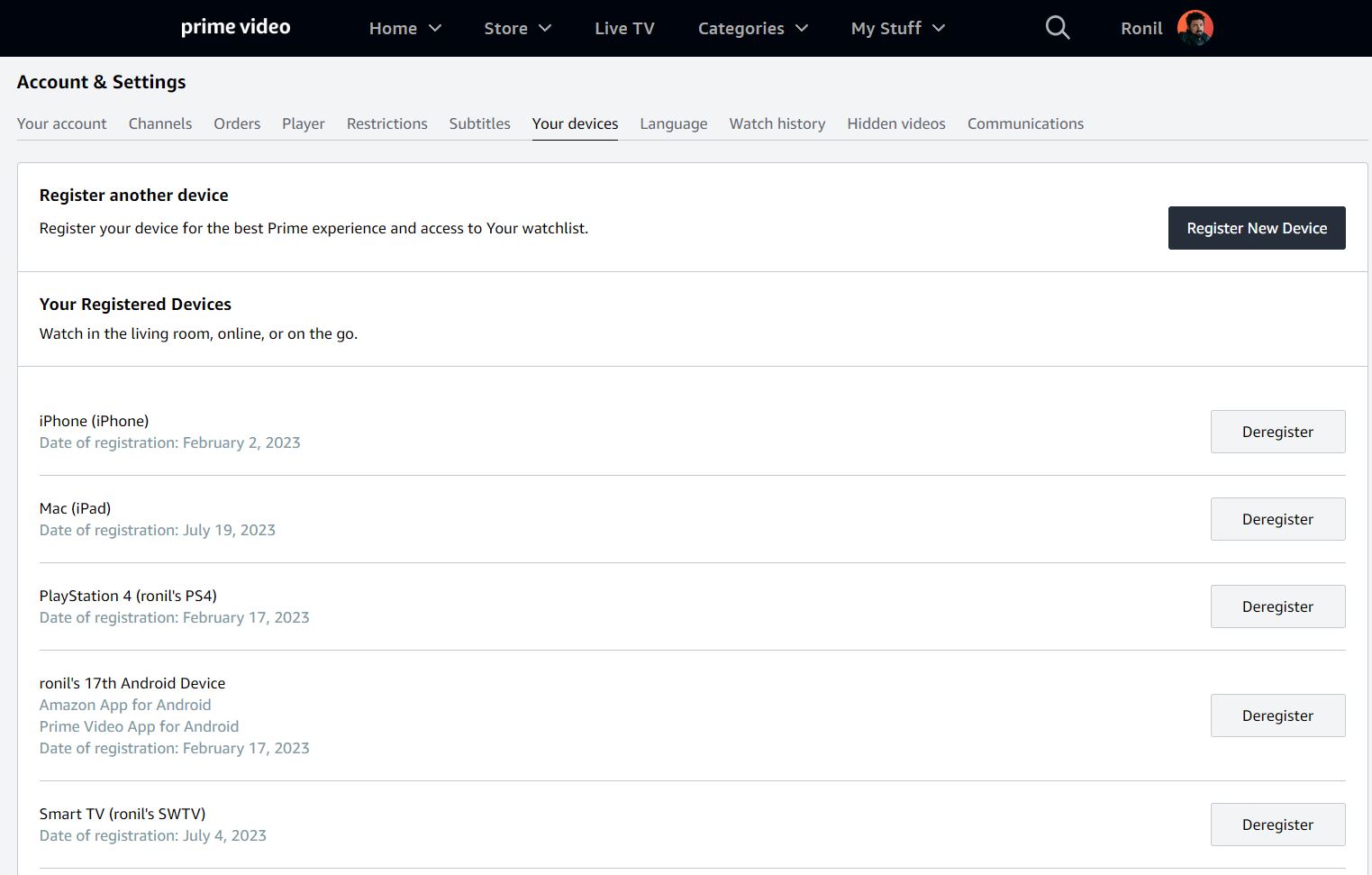
- Um ein Gerät aus Ihrem Konto zu entfernen, wählen Sie neben dem Gerät die Option „Abmelden“ aus.
Zum späteren Nachschlagen: Wenn Sie sich von Prime Video abmelden, ist das Gerät, das Sie gerade verwenden, nicht mehr mit Ihrem Konto verbunden. Auf Prime Video kann mit diesem Gerät nicht mehr zugegriffen werden, bis Sie sich erneut angemeldet haben.
Entfernen Sie nicht autorisierte Geräte in Ihrem Amazon-Konto von Ihrem Telefon
Aus der Amazon-App:
- Öffnen Sie die Amazon- App auf Ihrem Telefon und gehen Sie zum Profilbereich .

- Tippen Sie auf die Option „Ihr Konto“ und wählen Sie „Inhalte und Geräte“ aus.

- Klicken Sie im Abschnitt „Inhalte und Geräte verwalten“ auf die Option „Geräte“ .
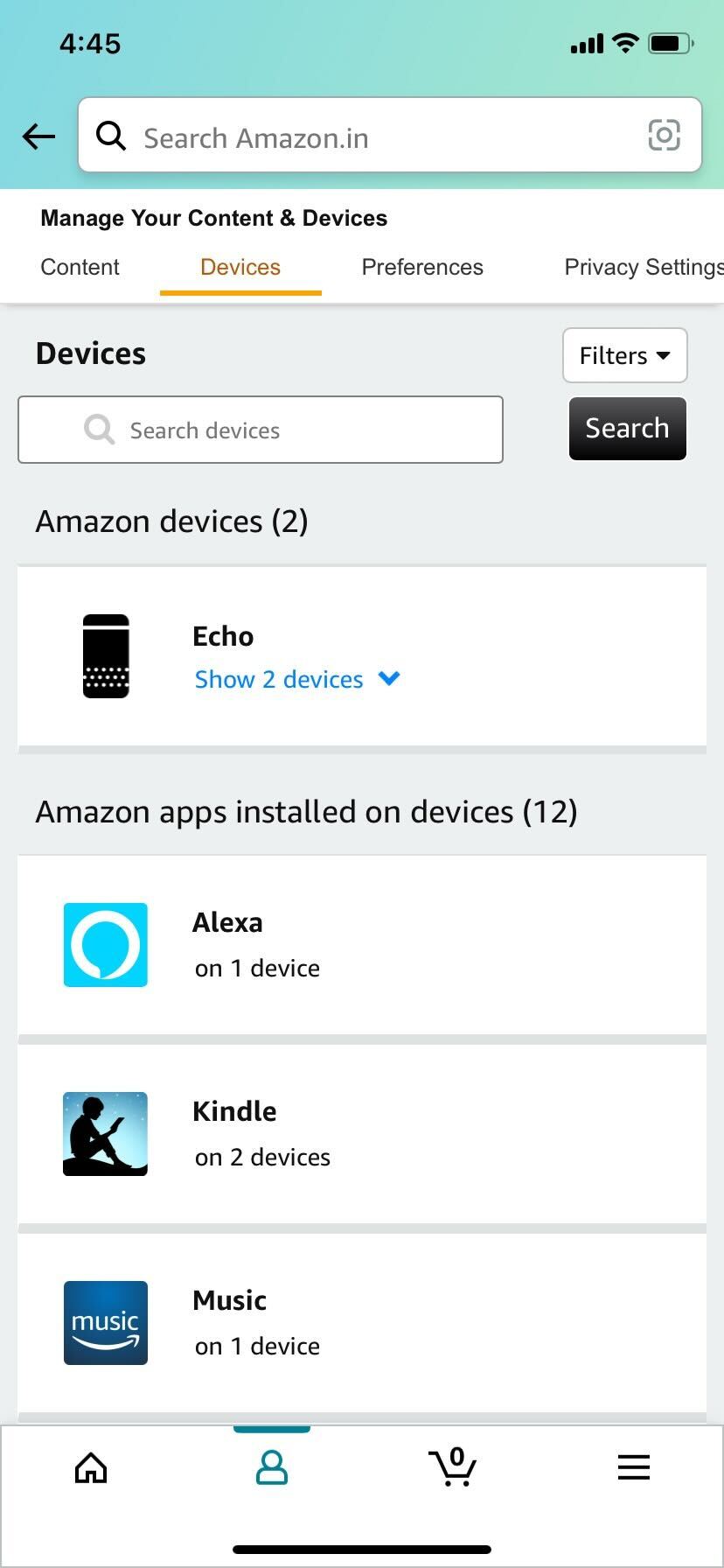
- Wählen Sie Amazon aus der Liste aus.
- Um ein Gerät aus Ihrem Konto zu entfernen, klicken Sie unter dem Namen des Geräts auf die Schaltfläche „Abmelden“ .
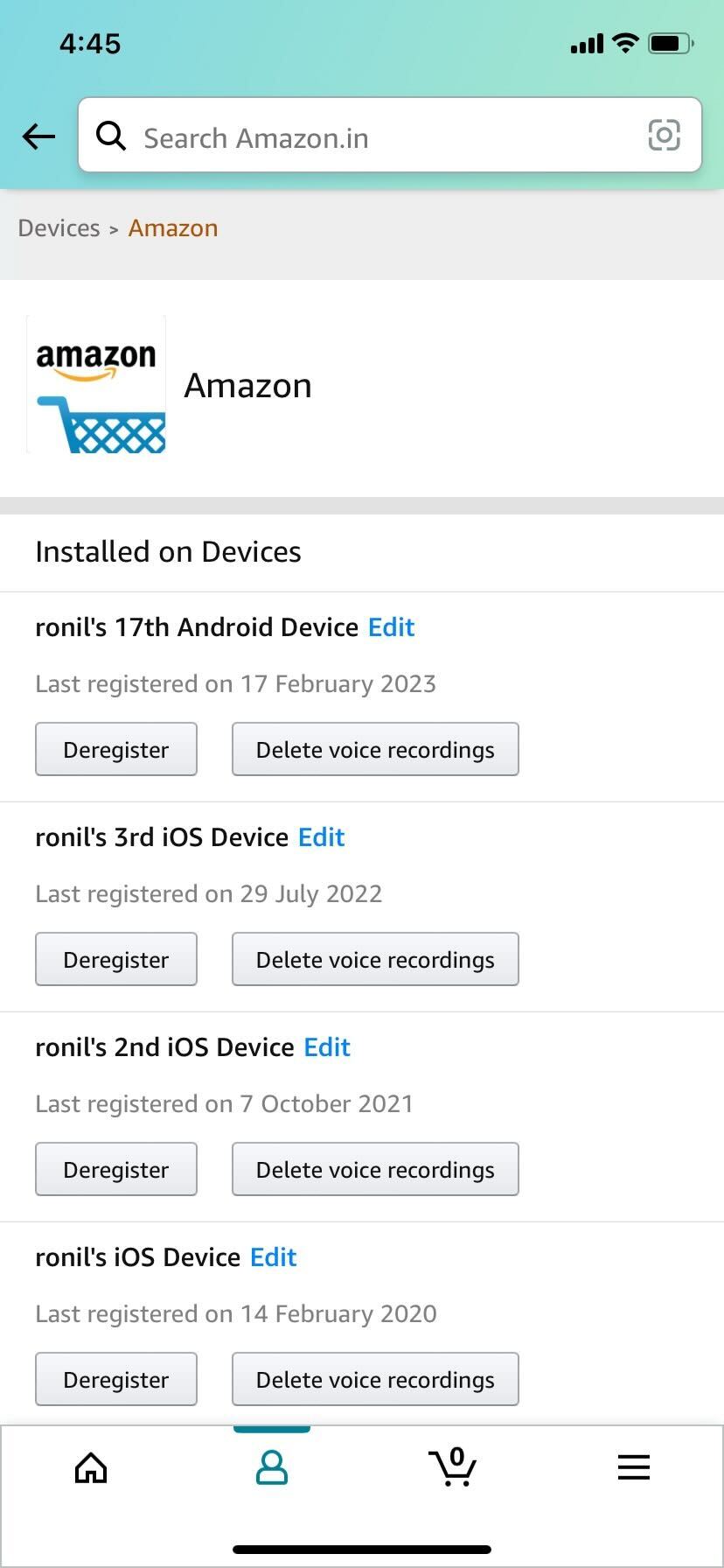
Aus der Prime Video-App:
- Starten Sie die Amazon Prime Video- App auf Ihrem Telefon und öffnen Sie Ihr Profil .
- Tippen Sie oben rechts auf Ihr Profilsymbol und wählen Sie Einstellungen (Zahnradsymbol).
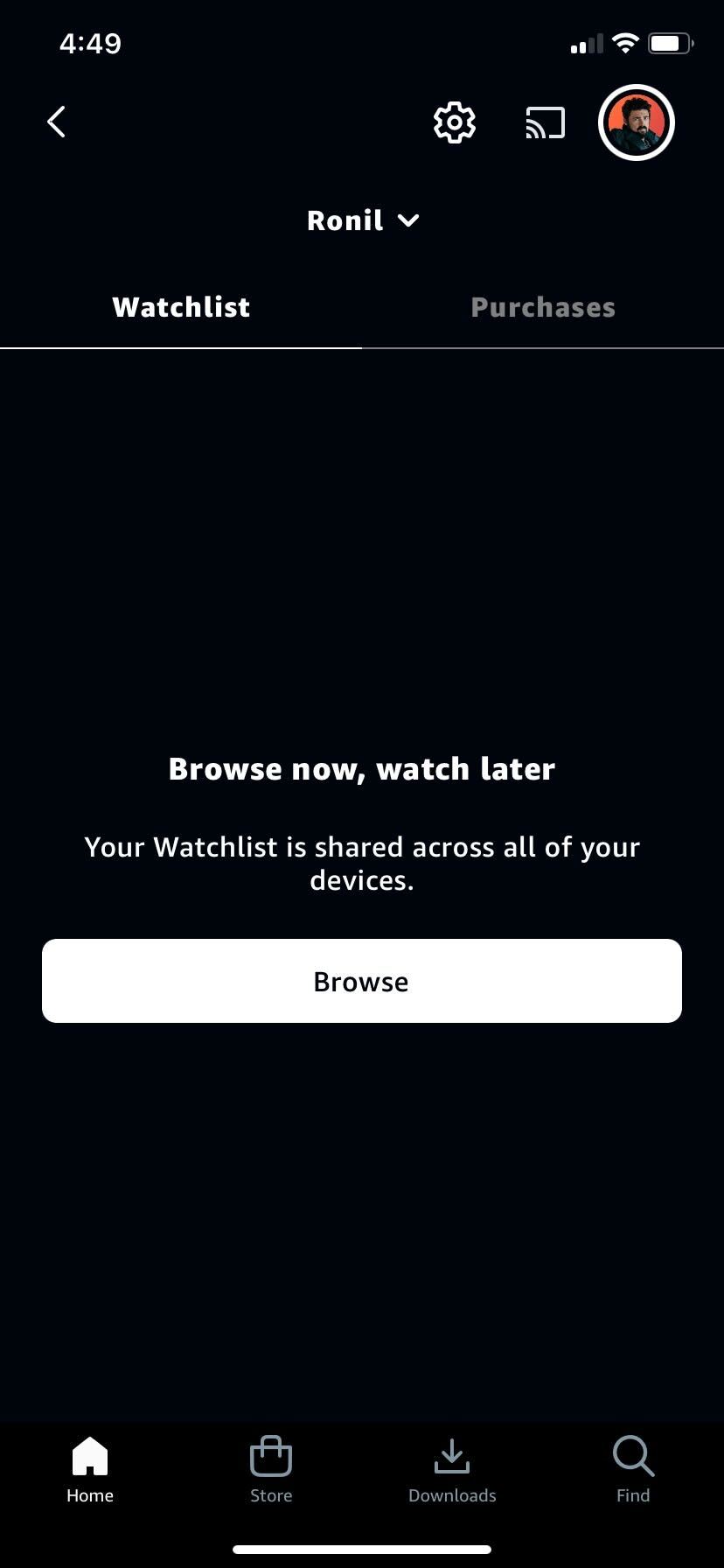
- Wählen Sie im Menü Registrierte Geräte aus.
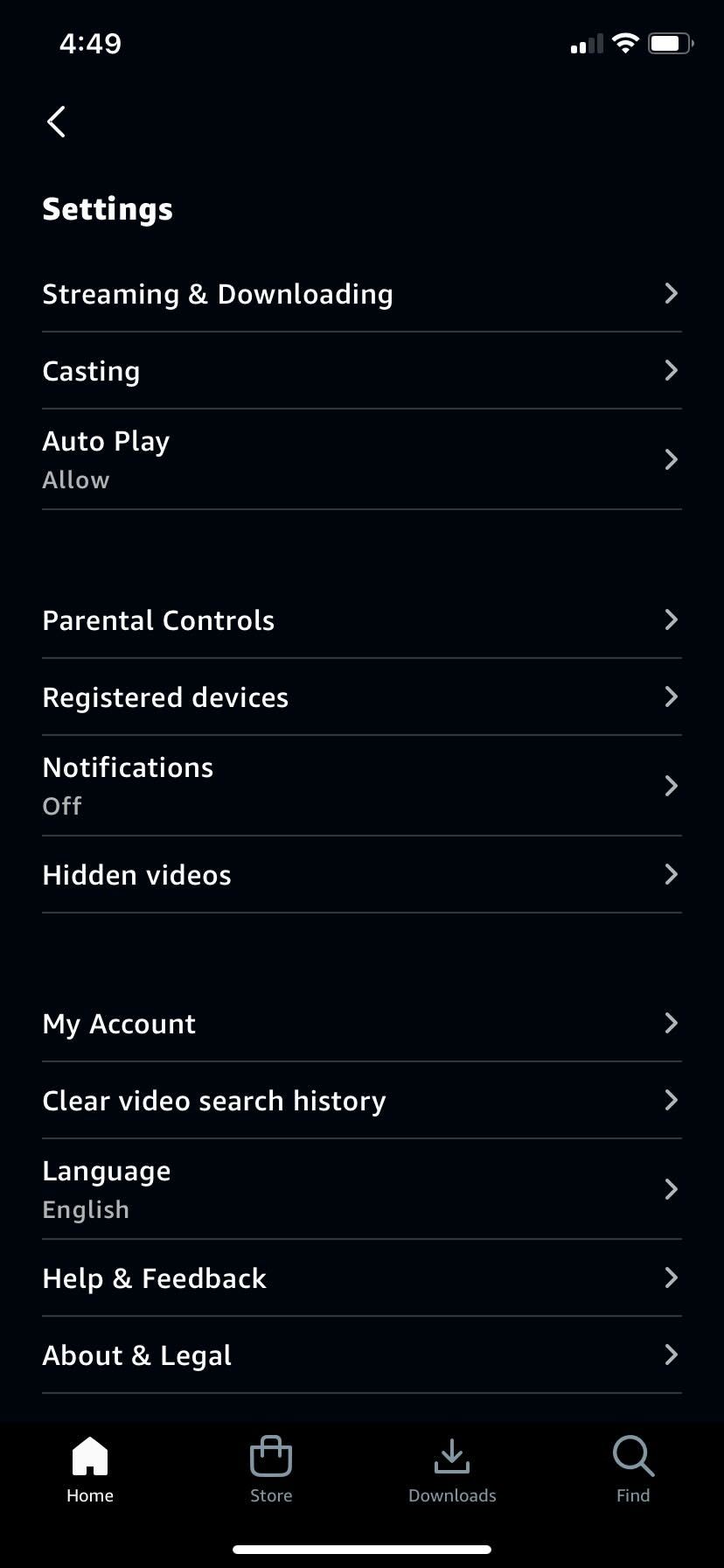
- Klicken Sie unter dem Namen des Geräts auf die Schaltfläche „Abmelden“ , um es zu entfernen.
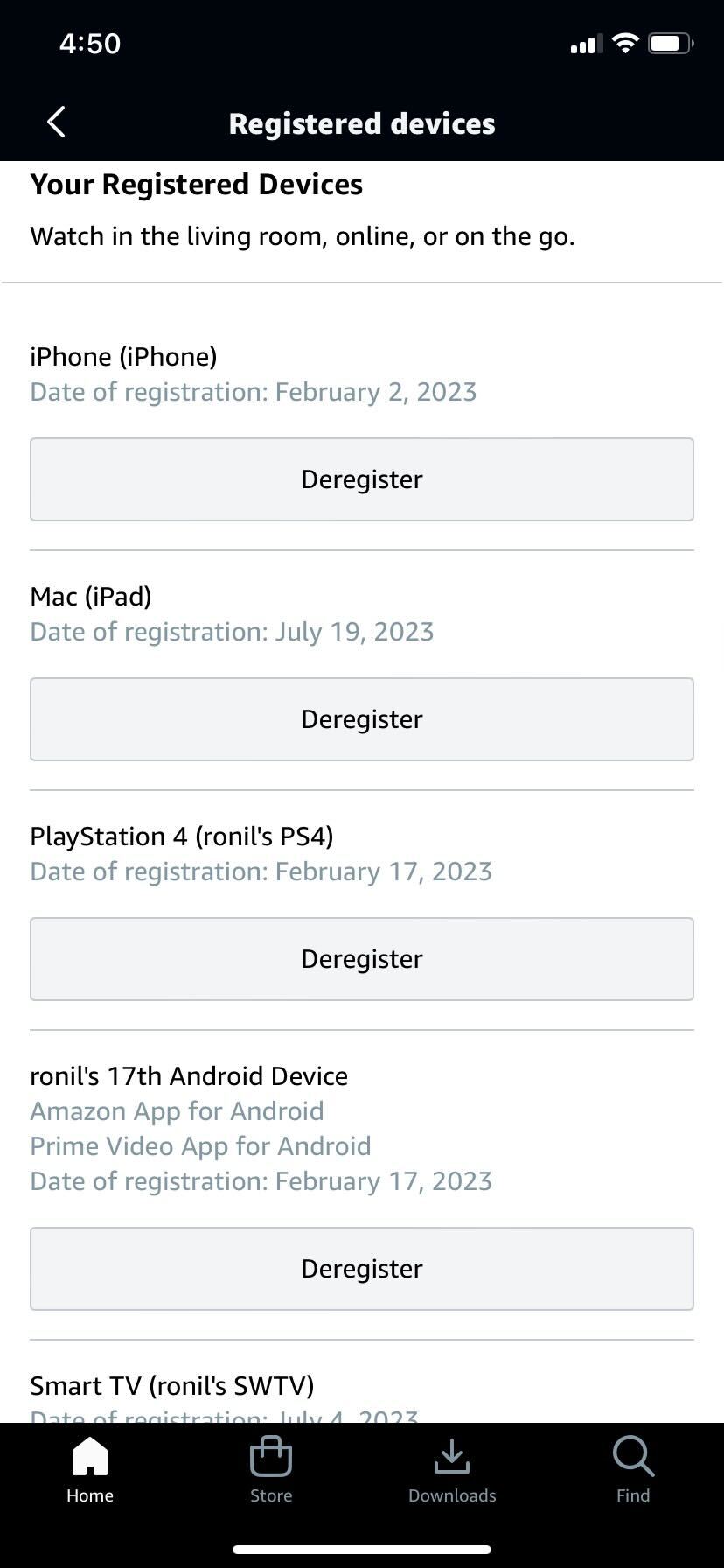
Zusätzliche Sicherheitsmaßnahmen
Wenn die Person, die auf Ihr Konto zugreift, jemand ist, den Sie nicht kennen, liegt das wahrscheinlich daran, dass sie versucht, mit Ihren Zahlungsinformationen Einkäufe zu tätigen. Es ist unbedingt erforderlich, dass Sie ein wenig Sorgfalt walten lassen und Ihr Konto nach kürzlich erfolgten Einkäufen durchsuchen, die Sie nicht getätigt haben.
Sie können über das Dropdown-Menü „Konto und Listen“ zur Seite „Ihre Bestellungen“ wechseln. Standardmäßig werden alle Ihre letzten Bestellungen angezeigt, die älter als 6 Monate sind.
Finden Sie etwas, das Sie nicht bestellt haben? Wenden Sie sich umgehend an Ihren Kreditkartenaussteller sowie an den Amazon-Kundendienst, um die Gebühren anzufechten.
Haushaltsmitglieder aus Ihrem Konto entfernen
Wenn Sie ein Amazon-Haushaltskonto eingerichtet haben, um Ihre Prime-Vorteile mit einem ehemaligen Mitglied Ihres Haushalts zu teilen, können Sie es beenden. So beenden Sie die Weitergabe Ihrer Prime-Vorteile:
- Melden Sie sich bei Ihrem Konto an und gehen Sie zu „Haushalt verwalten“ .
- Im linken Bereich unter den Avataren können Sie wählen, ob Sie den Haushalt verlassen oder den anderen entfernen möchten.
- Klicken Sie direkt unter Ihrem Namen auf „Verlassen “, um den Haushalt zu verlassen, oder auf „ Entfernen “ unter dem Namen des anderen Mitglieds, um es wegzuschicken.
Wenn Sie sich entscheiden, den Haushalt zu verlassen, können Sie 180 Tage lang keinem neuen Haushalt beitreten. Dies gilt auch für das Mitglied, das Sie aus dem Haushalt entfernt haben. Wenn Sie möchten, können Sie jedoch jederzeit wieder demselben Haushalt beitreten oder ihn erneut einladen.
Erhalten Sie die Kontrolle über Ihr Amazon-Konto zurück
Da Sie nun wissen, wie Sie jemanden aus Ihrem Amazon-Konto entfernen, sollte es für Sie einfacher sein, den unerwünschten Gast davon zu überzeugen, die Privilegien Ihrer Prime-Mitgliedschaft zu genießen.
Egal, ob Sie unerwünschte Personen aus Ihrem Amazon-Konto entfernen oder Ihr Konto durch das Hinzufügen weiterer Sicherheitsfunktionen sicherer machen möchten, dieser Leitfaden soll Ihnen dabei helfen.
Wenn Sie diesen Beitrag hilfreich finden, schauen Sie sich bitte unseren Leitfaden zur Rücksendung mehrerer Artikel auf einmal an Amazon an.
FAQs
A. Ja, bei Amazon können Sie jemanden aus Ihrem Konto entfernen. Sie können einen Blick auf alle angemeldeten Geräte werfen und das Gerät entfernen, das Sie entfernen möchten.
A. Wenn Sie das Passwort Ihres Amazon-Kontos ändern, haben Sie die Möglichkeit, sich von jedem registrierten Gerät abzumelden, auf dem Ihr Konto angemeldet ist. Sie können die Option „Von allen Geräten abmelden“ verwenden, um alle Personen aus Ihrem Konto auszuschließen, wenn Sie möchten .
A. Um zu überprüfen, wie viele Geräte mit Ihrem Amazon Prime-Konto verbunden sind, öffnen Sie die Amazon- App > gehen Sie zum Profilbereich > Konto & Listen > Inhalte und Geräte > Geräte > Amazon/Prime Video .
